
Những thiết lập cần thiết khi bắt đầu dùng NAS synology
1. Thiết lập phân vùng lưu trữ.
Thiết lập phân vùng lưu trữ để có thể tạo folder share và bắt đầu chứa dữ liệu, có 1 số cách thiết lập lưu trữ như SHR, BASIC, JBOD, Spaining, RAID 0,1,5,6,10 vv dựa trên nhu cầu lưu trữ, số bay của NAS và số ổ cứng gắn trong bạn đang gắn cho NAS. Bạn nên cân nhắc và suy nghĩ kỹ nhu cầu của mình trước khi chọn cho mình 1 kiểu RAID vì nó sẽ ảnh hưởng tới khả năng mở rộng dữ liệu của bạn sau này, nếu bạn chưa biết RAID là gì có thể tham khảo tại đây. Ngoài ra bạn có thể dựa vào công cụ tính RAID của Synology NAS tại đây.
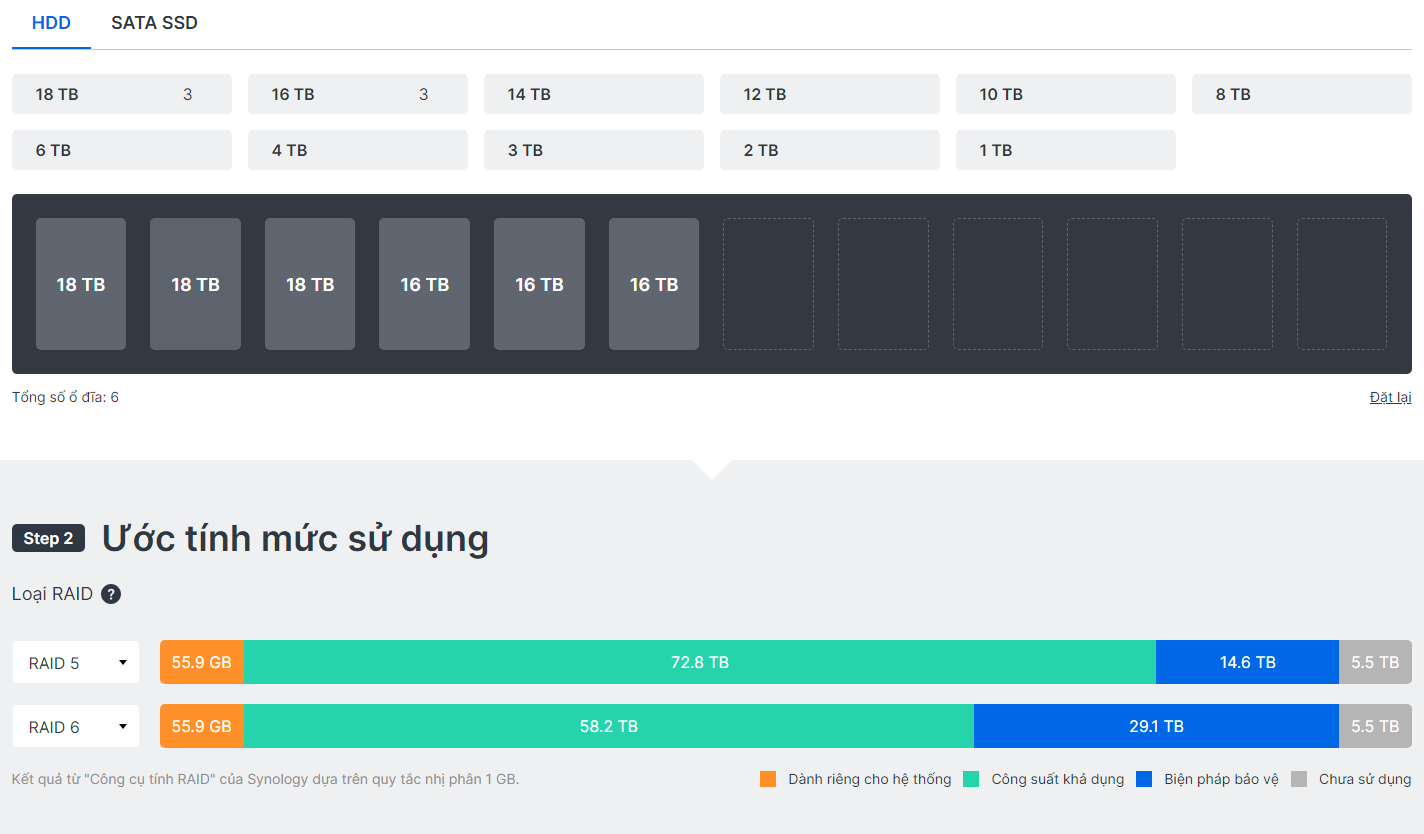
2. Mở các port dịch vụ cần thiết và chặn 1 số port có nguy cơ.
Với người dùng NAS synology mới bắt đầu thì ứng dụng Quickconnect là ứng dụng không thể bỏ qua, (Quickconnect là gì xem thêm tại đây), tuy nhiên quickconnect vẫn còn nhiều hạn chế như
- Tốc độ: do sử dụng qua máy chủ của synology đặt ở nước ngoài nên tốc độ kết nối NAS từ xa qua quickconnect còn khá hạn chế.
- Khả năng tương tác: quickconnect chỉ hỗ trợ 1 số giao thức như tải và làm việc với dữ liệu qua giao diện webBrowser ( chỉ cho phép up và tải dữ liệu).
Bạn cần mở port 1 số dịch vụ cơ bản trên moderm để việc truy cập từ xa của NAS đạt tốc độ tối ưu tận dụng dc băng thông internet tốc độ cao hiện nay, một số port dịch vụ của NAS synology bạn có thể tham khảo tại đây. Dưới đây là 1 số port cơ bản bạn nên thiết lập cho NAS Synology của bạn.
- 5000, 5001: truy cập web với tên miền DDNS.
- 5005, 5006: ứng dụng webDAV cho phép bạn ánh xạ ổ đĩa synology từ xa ( giúp bạn làm việc thao tác trực tiếp dc với dữ liệu từ xa).
- 6690: ứng dụng Synology Drive cho phép bạn đồng bộ và backup dữ liệu với NAS từ xa.
- 80, 443: link share.
- 1194, 1723, 500, 1701, 4500 nếu bạn dùng VPN server.
Ngoài ra có 1 số port bạn không nên mở như dịch vụ SMB port: 139, 445, 137, 138 cũng như thao tác mở port DMZ trên moderm ( điều này có nguy cơ tiềm tàng khiến NAS của bạn bị các hacker xâm nhập).
3. Tối ưu tốc độ truy xuất của NAS trong mạng LAN và ra ngoài Internet.
Tốc độ truyền tải dữ liệu của NAS là 1 lý do quan trọng khiến bạn cân nhắc việc sử dụng NAS để truy cập mọi lúc mọi nơi thay cho những usb dung lượng hạn chế hay những ổ cứng di động thì việc tối ưu các yếu tố ảnh hưởng đến tốc độ của NAS là điều không thể bỏ qua.
- Tối ưu về phần cứng NAS: 1 thiết bị NAS có CPU và RAM mạnh tất nhiên sẽ cho tốc độ truyền tải dữ liệu tốt hơn, một số dòng cao cấp còn cho phép bạn trang bị nvme Cache cho phép tối ưu tốc độ truyền dẫn dữ liệu.
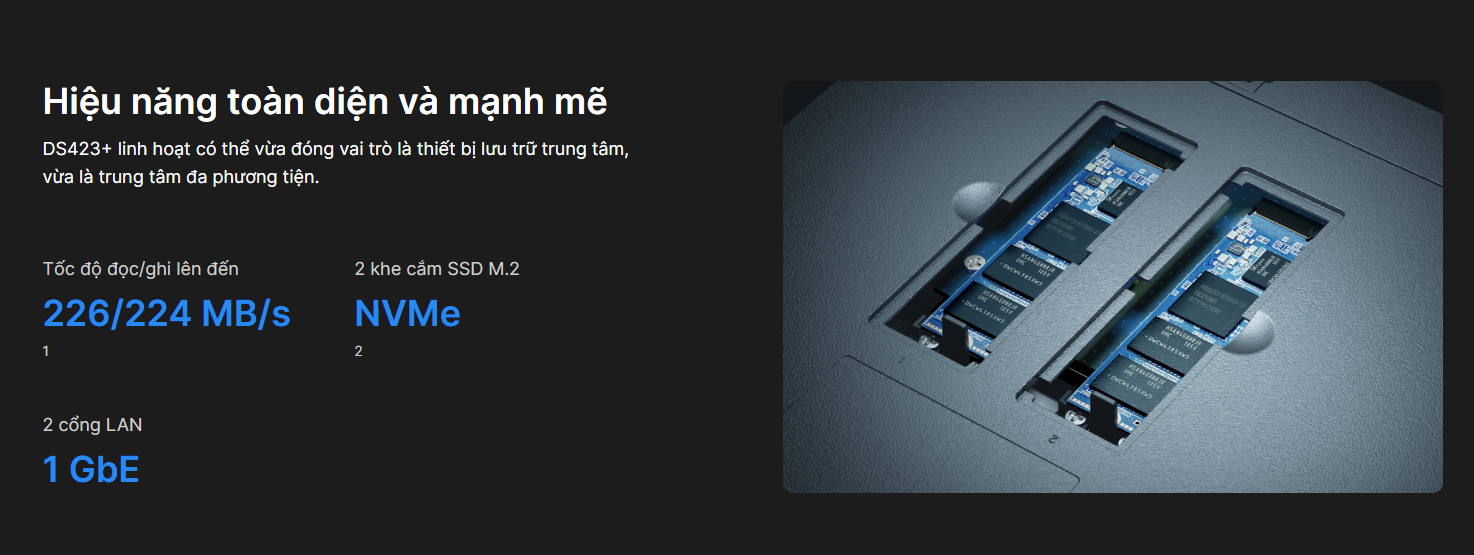
- Chọn ổ cứng cho NAS: bạn nên chọn các dòng ổ cứng được khuyến cáo để sử dụng cho NAS sẽ cho tốc độ và độ bền tối ưu trong điều kiện chạy 24/7 của NAS, nếu bạn muốn chạy SSD thì nên chọn các dòng SSD chuyên cho NAS có TBW cao, nên sử dụng ổ cứng có sức khỏe tốt 100%, hạn chế tận dụng ổ cứng cũ, sức khỏe kém. Một số dòng ổ cứng chuyên cho NAS phổ biến trên thị trường như WD Red, WD gold, WD ultrastar, Seagate ironwoft, Seagate Exos, Synology HAT, Toshiba MG vvv..
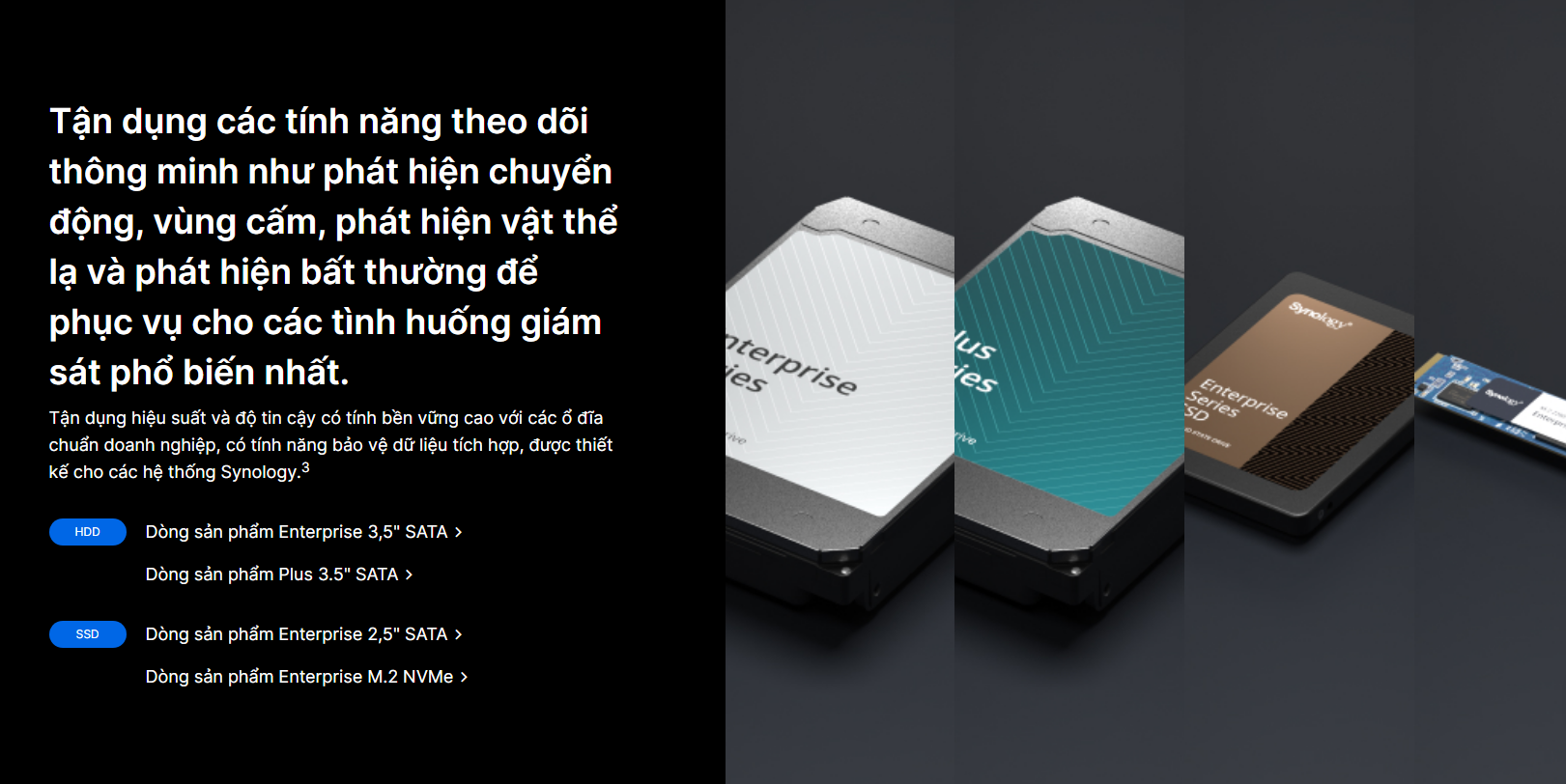
- Tốc độ hạ tầng mạng, thiết bị đầu cuối: NAS cấu hình mạnh, ổ cứng tốc độ cao sẽ là vô nghĩa khi đi kèm các thiết bị mạng không tương xứng, ví dụ NAS của bạn cho tốc độ truyền tải dữ liệu từ 125-250MB/s nhưng lại cắm vào thiết bị mạng và dây LAN chỉ có tốc độ 100Mbps ~ 10MB/s. Hiện nay đa phần NAS đã hỗ trợ cổng LAN 1Gbps, một số dòng cao cấp cho phép bạn mở rộng với Card LAN lên tới 2.5, 5 hay 10Gbps, cùng với đó bạn cũng phải trang bị các Switch có tốc độ tương đương và các thiết bị đầu cuối như máy tính và điện thoại cũng phải dc trang bị card mạng tốc độ tương xứng ,wifi 6 vv, và để dữ liệu truyền ra bên ngoài internet thì đăng kí các gói mạng internet nơi đặt NAS cũng khá quan trọng. Hiện nay với 1 gói mạng gia đình phổ thông nhất cũng đã cho phép bạn tải dữ liệu từ NAS với tốc độ từ 8-12MB/s đủ đáp ứng tất cả các nhu cầu cơ bản từ làm việc tới giải trí.
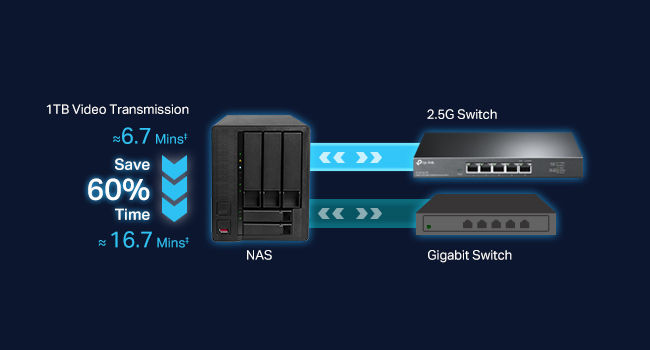
4. Cài một số ứng dụng cơ bản nhưng cần thiết cho NAS của bạn.
- Log center: ứng dụng cho phép bạn theo dõi mọi thông báo, sự kiện, lịch sử hoạt động của toàn bộ các user với NAS ( tải lên tải xuống, đọc, ghi sửa xóa dữ liệu).
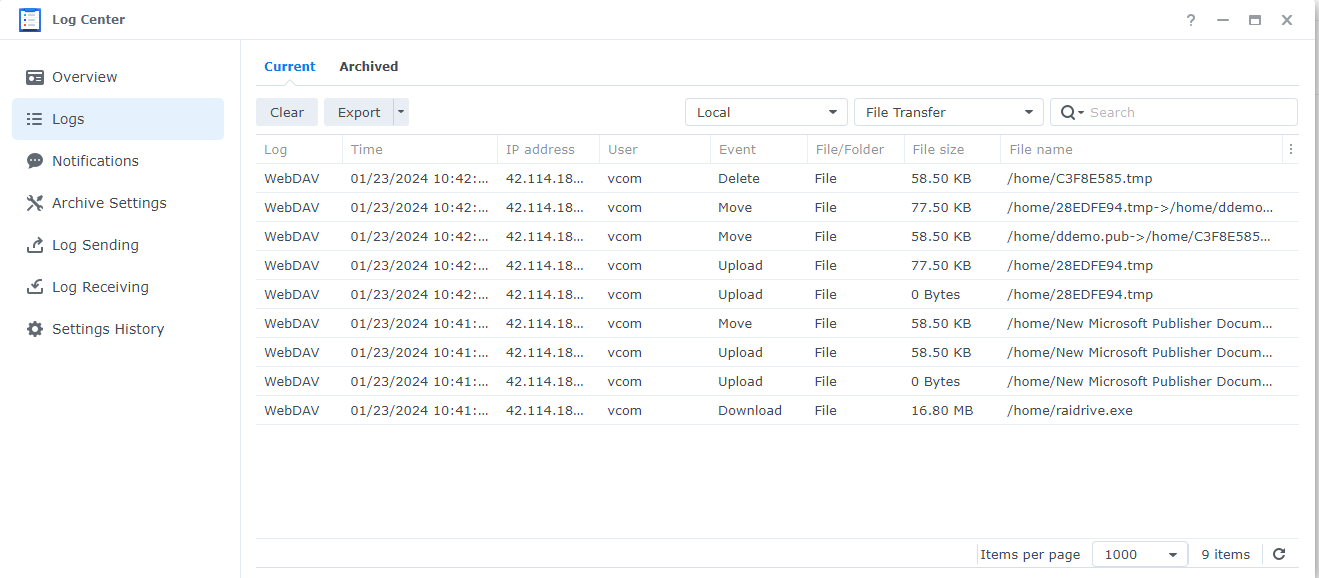
- Exfat access: cho phép nas truy cập các usb, ổ cứng di động, ổ gắn ngoài với định dạng exfat.
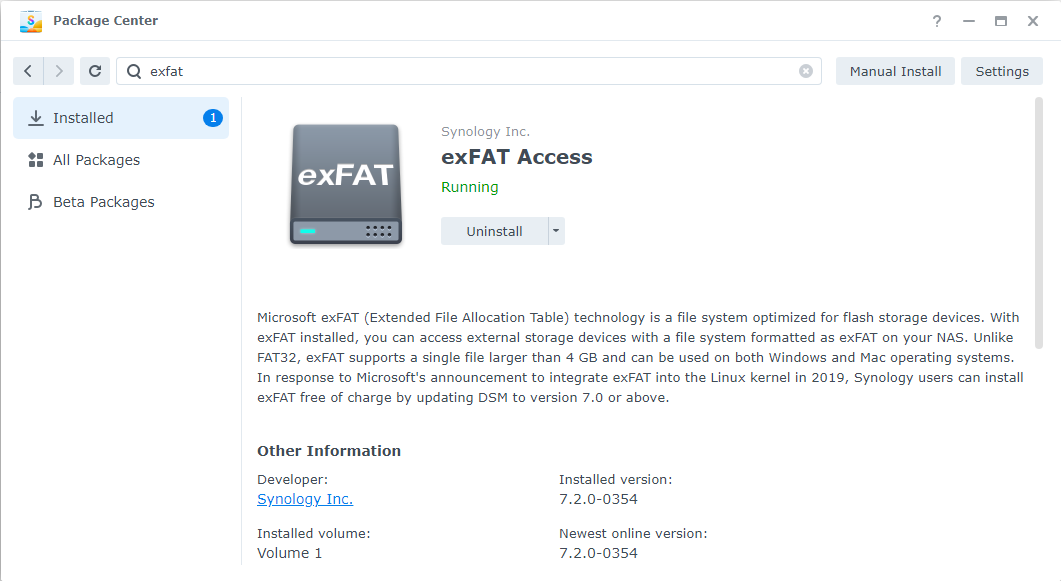
- Synology Drive: sau khi tạo các folder share chứa dữ liệu, việc bạn nên làm là bật ngay “Team folder ” cho các folder share, Synology Drive cho phép bạn tạo nhiều phiên bản của dữ liệu theo thời gian giúp bạn khôi phục lại dữ liệu nếu chẳng may sửa hoặc xóa nhầm, tất nhiên việc bật teamfolder sẽ làm NAS của bạn tốn nhiều không gian lưu trữ hơn. Ngoài ra synology Drive cho phép bạn thiết lập đồng bộ hoặc backup dữ liệu từ các client lên NAS.
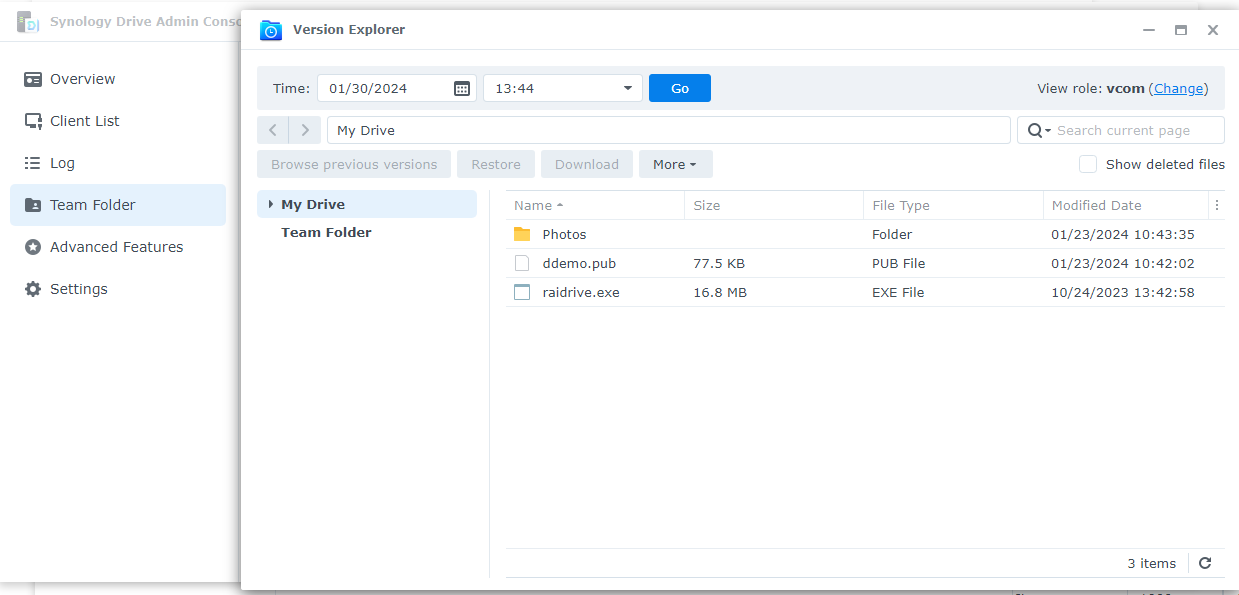
- Universal Search: công cụ tìm kiếm mạnh mẽ trên NAS synology, Universal Search là một ứng dụng mở rộng trên NAS synology cho phép tìm kiếm file, nội dung của bạn một cách tiện lợi nhanh chóng, chi tiết tại đây.
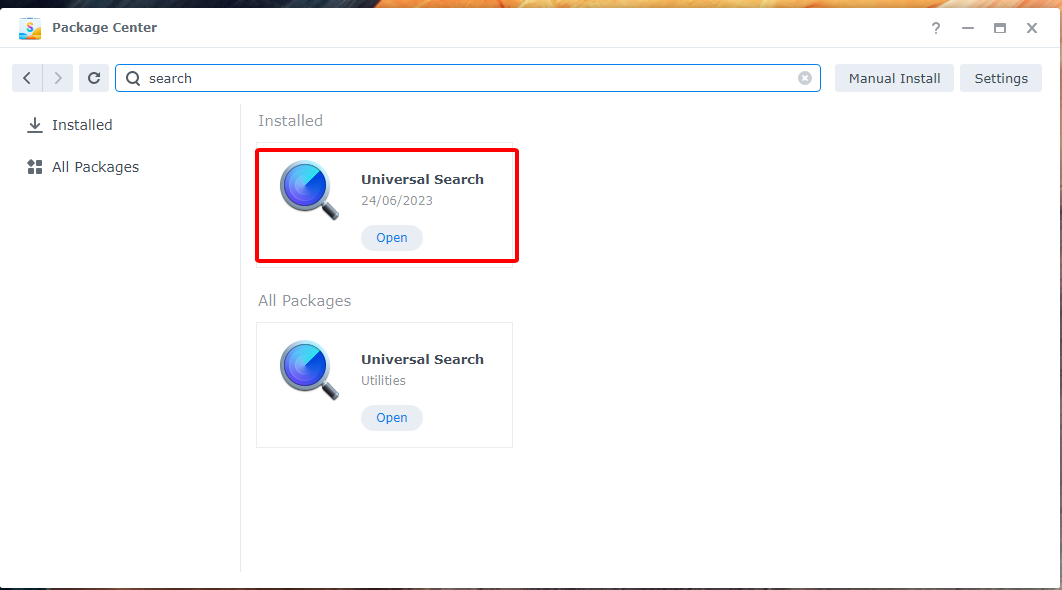
- Hyper backup: ứng dụng cho phép NAS của bạn tạo nhiều bản sao lưu tới nhiều điểm lưu trữ khác nhau, bạn có thể sao lưu dữ liệu của nas vào sharefolder cục bộ trên nas hay tới các máy chủ rsync, các thiết bị lưu trữ di động, các dịch vụ đám mây công cộng như Googledrive, C2 storage, hoặc sang 1 nas synology khác. Xem chi tiết tại đây.
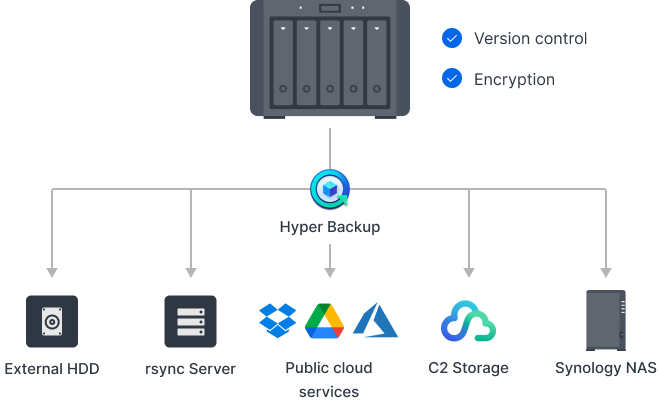
- Cloud Sync: ứng dụng cho phép bạn đồng bộ, sao lưu dữ liệu trên NAS của bạn với dịch vụ cloud bên thứ 3 như onedrive, google drive, dropbox, vvv..
Ngoài ra synology NAS cung cấp đầy đủ các ứng dụng phục vụ từ nhu cầu làm việc tới giải trí, bạn có thể tìm ứng dụng phù hợp với nhu cầu bản thân.
5. Thiết lập tường lửa, cài đặt nâng cao bảo vệ NAS.
Ở phiên bản DSM 7 trở đi tính năng Protection- Auto Block luôn tự bật, tính năng này giúp bảo vệ nas của bạn khi có ai đó cố tình truy cập trái phép, khi nhập sai user hoặc pass quá số lần quy định NAS sẽ tự động khóa IP wan của địa chỉ đó cho tới khi dc mở lại, tuy nhiên tính năng này đôi khi gây phiền toái khi bạn lõ nhập sai mật khẩu vài lần hay gõ sai mật khẩu ứng dụng webDAV và login lại nhiều lần thì NAS nó sẽ khóa ip WAN ở chính nơi bạn đang cố truy cập.
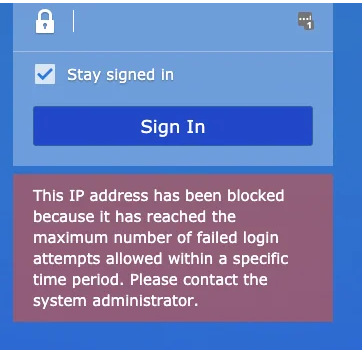
Giải pháp: nếu bạn ở cùng mạng LAN với NAS, đăng nhập vào bảng quản trị bằng ip local của NAS, hoặc nếu bạn đang truy cập từ xa bằng tên miền thì có thể sử dụng mạng di động của điện thoại đăng nhập vào bảng quản trị với user admin và mk chính xác vào theo trình tự
Control Panel>>Security>>Protection>>Allow/Block List>> Block List >> chọn Ip wan của bạn và remove sau đó thử đăng nhập lại ở mạng bạn bị nas chặn.
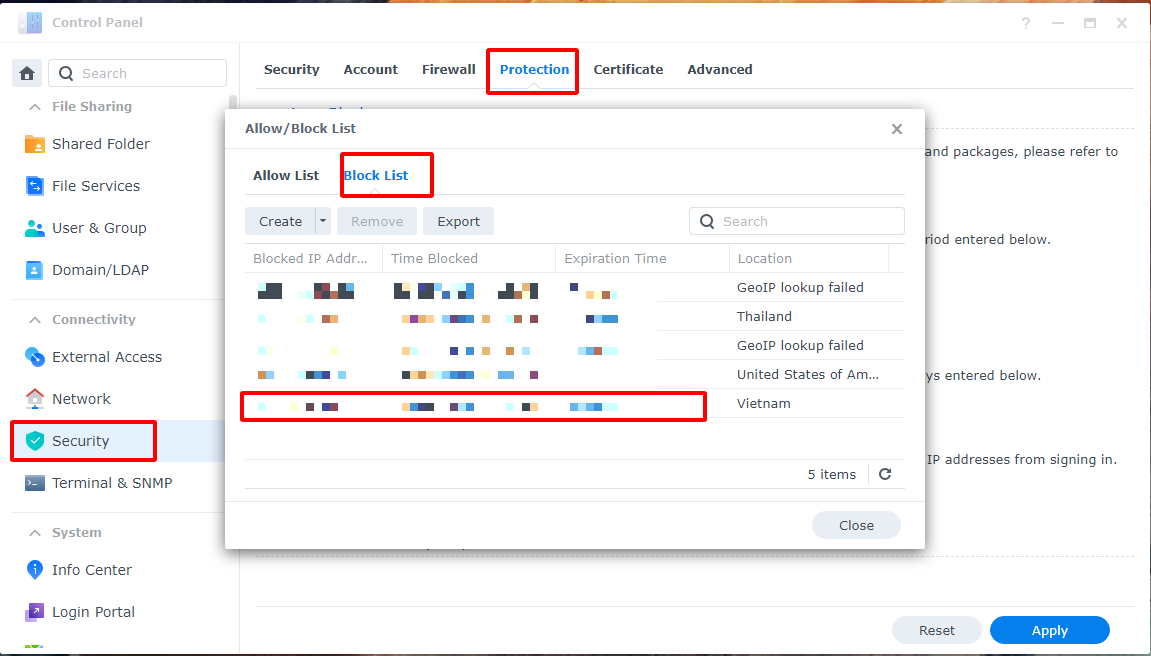
Cài đặt quyền nâng cao: đây là 1 tùy chọn mở rộng áp dụng khi bạn truy cập bằng các ứng dụng như: File Station, FTP, WebDAV. Đây là 1 cài đặt nâng cao cho phép bạn điều chỉnh 1 số tùy chọn như:
- Disable Directory: chặn xem file từ trình duyệt web.
- Disable modification of existing files: chặn chỉnh sửa với những file đã tạo sẵn.
- Disable file downloading: chặn tải file , cực kì hữu ích cho bạn khi muốn share dữ liệu cho nhân viên làm việc từ xa nhưng không muốn dữ liệu của mình bị lọt hay copy ra bên ngoài.
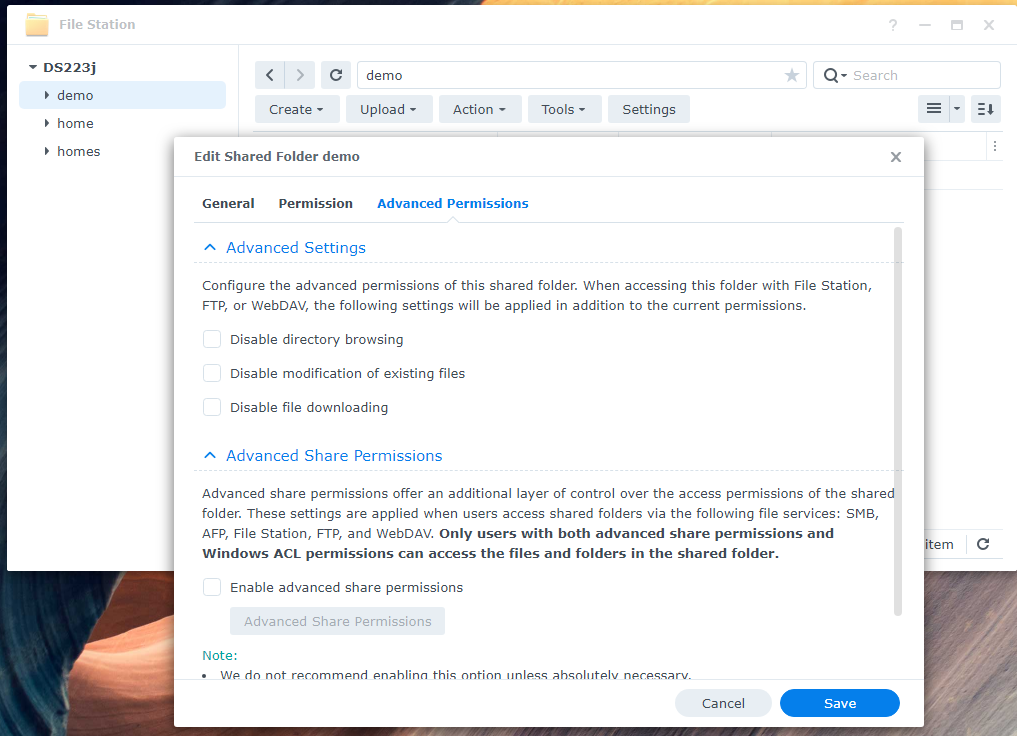
Một số dòng sản phẩm NAS Synology
[Products: 2424, 2708, 2709, 2710, 2425, 2427, 2428, 2714]
Để được tư vấn sản phẩm phù hợp vui lòng liên hệ Zalo hoặc liên hệ trực tiếp 0855.051.555
Xem bài viết khác
- Synology DSM 7.3 ra mắt, Hỗ trợ mở rộng ổ cứng cho bên thứ 3 - 22-10-2025, 10:10 am
- Xem phim trên NAS Synology bằng Plex Media Server - 28-11-2024, 3:36 pm
- Thay đổi loại RAID của nhóm ổ lưu trữ - 25-10-2024, 9:30 am
- Storage Manager ứng dụng quản lý và thiết lập dung lượng lưu trữ trên NAS synology - 25-10-2024, 2:51 pm
- Truy cập NAS synology từ xa với ứng dụng Tailscale - 08-10-2024, 2:06 pm
- Hướng dẫn sử dụng Synology Photos - 11-12-2024, 4:21 pm
- Truy cập NAS synology từ xa bằng VPN - 15-02-2024, 4:28 pm
- Tổng quan về thiết bị lưu trữ NAS synology DS224+ - 01-02-2024, 4:46 pm
- Universal Search công cụ tìm kiếm mạnh mẽ trên NAS synology của bạn - 31-01-2024, 3:25 pm
- Sao lưu dữ liệu của bạn trên NAS synology với Hyper Backup - 31-01-2024, 3:27 pm
- Hướng dẫn truy cập dữ liệu NAS synology - 08-10-2024, 4:37 pm
- Cách truy cập file trên NAS Synology với WebDAV - 07-03-2023, 3:01 pm
